Les aides en ligne de GoodBarber
Paramètres de push côté utilisateur | App Native
Activer l'extension Authentification
1. Allez dans le menu Extensions store > Toutes les extensions
2. Cliquez sur l'extension "Authentification"
3. Cliquez sur le bouton "Installer".
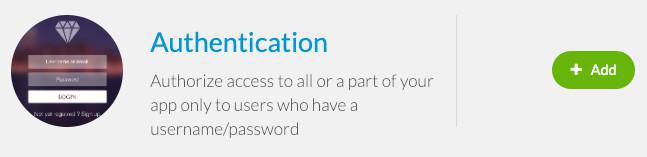
Historique des notifications push
Les utilisateurs peuvent voir l'historique des notifications push sur leur page de profil.
Pour activer cette fonctionnalité dans votre application :
1. Allez dans le menu de gauche, Paramètres > Paramètres d'enregistrement > Paramètres de profil
2. Activez ensuite le bouton "Afficher l'historique des pushs".

Dans votre application (Profil utilisateur > Notifications Push) si les utilisateurs sont connectés, ils pourront voir sur leur page de profil un menu "Notifications push".
En cliquant dessus, ils pourront voir toutes les notifications reçues sur leur appareil. Ils pourront également cliquer dessus (le call to action fonctionne également depuis l'historique).
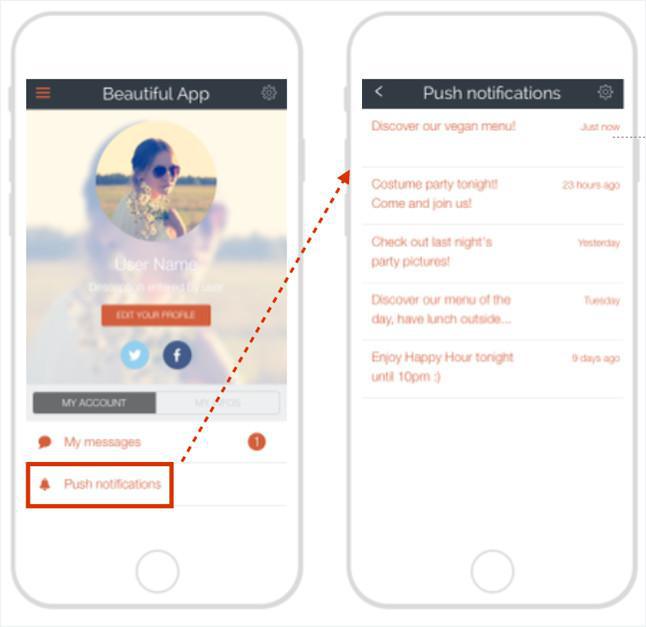
Attention :
- N'apparaitront que les push reçus sur cet appareil
- L'historique des push n'affiche que les notifications push (et pas les notifications liées au Geofence ou au Beacon).
- Seront affichées uniquement les notifications reçues quand l'utilisateur est connecté
Paramètres des push programmés
Dans leur historique des notifications push, les utilisateurs peuvent également définir quels push programmés ils désirent recevoir.
Pour activer cette fonctionnalité dans votre application :
1. Allez dans le menu de gauche, Paramètres > Paramètres d'enregistrement > Paramètres de profil
2. Activez ensuite le bouton "Abonnement/désabonnement des pushs programmés".*
*Le bouton "Afficher l'historique des pushs" doit être activé pour permettre la gestion des push programmés.
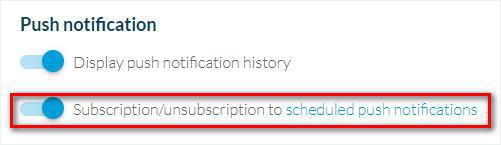
Sur votre application, sur cette page (Profil Utilisateur > Notifications Push > Paramètres), vos utilisateurs peuvent choisir de recevoir ou non les notifications push programmées.
Sur la page de l'historique des notifications push, ils doivent cliquer sur l'icône en haut à droite de l'écran.
Toutes les règles de réception de notifications push automatiques s'afficheront, permettant ainsi de visualiser les catégories de push et désactiver celles que l'utilisateur ne souhaite pas recevoir.
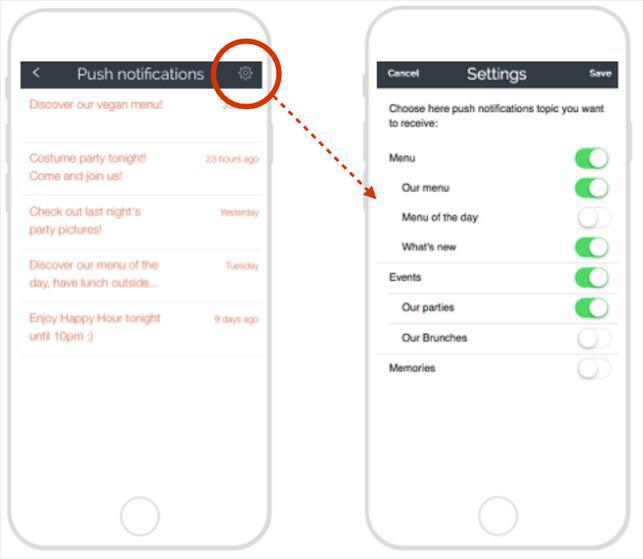
Attention :
Les modifications réalisées dans les paramètres des push s'appliqueront uniquement à l'appareil utilisé.
Par exemple : Si l'application est installée sur un iPad et un iPhone, les modifications dans les paramètres de push sur l'iPad ne s'appliqueront pas à l'iPhone. Il faudra également réaliser la modification sur l'iPhone.
- Activer votre certificat de push | PWA
- Comment utiliser les Notifications Push | PWA
- Comment utiliser les Notifications Push | App Native
- Notifications Push Automatiques | App Native
- Notifications Push Automatique | PWA
- Paramètres de push côté utilisateur | App Native
- Notifications Push - Résolution des problèmes | App Native
- Statistique des push
- PWA - Mise à jour Firebase Cloud Messaging API
 Design
Design